Windows에는 사용자와 다른 전원 프로필이 있습니다설정할 수 있습니다. 전원 프로필을 사용하면 저전력 및 고전력 사용량간에 시스템 설정을 빠르게 변경할 수 있습니다. 전원 관리 옵션의 일부 변수에는 화면 밝기, 디스플레이 시간 초과, 시스템 절전 등이 있습니다. 사용자는 필요에 맞게 전원 계획을 사용자 지정할 수 있습니다. Windows 10에는 세 가지 전원 계획이 있습니다. 고성능, 균형 잡힌 전력 절약 기능. 다른 전원 관리 옵션으로 전환하려면 시스템 트레이에서 배터리 아이콘을 마우스 오른쪽 버튼으로 클릭하여 제어판 앱을 열어야합니다. 제작자 업데이트에서 Microsoft는 배터리 아이콘 메뉴에 슬라이더를 추가하여보다 쉽게 사용할 수 있도록하려고합니다. PowerPlanSwitcher 이 기능을 지금 제공하는 Windows UWP 앱입니다. 전원 공급 장치 계획을 시스템 트레이에서 세 가지 기본 계획 중 하나로 변경할 수 있습니다. 작동 방식은 다음과 같습니다.
PowerPlanSwitcher를 다운로드하여 실행하십시오. 시스템 트레이에 전원 플러그 아이콘이 추가됩니다. 그것을 클릭하면 세 가지 기본 전원 계획 메뉴가 나타납니다. 전환하려는 계획을 선택하십시오.

계획을 전환 할 때 제어판 앱을 전혀 열지 않아도됩니다. 위의 GIF는 단순히 전원 계획 전환을 보여주기위한 것입니다.
표면적으로이 앱은 매우 간단하지만 몇 가지 요령이 있습니다. 전원 플러그 아이콘을 마우스 오른쪽 버튼으로 클릭하여 추가 기능에 액세스하십시오.
PowerPlanSwitcher는 랩톱을 연결하거나 분리 할 때 전원 관리 옵션을 자동으로 변경할 수 있습니다. 전원 또는 배터리에 연결할 때 랩톱을 실행할 전원 계획을 선택할 수 있습니다.
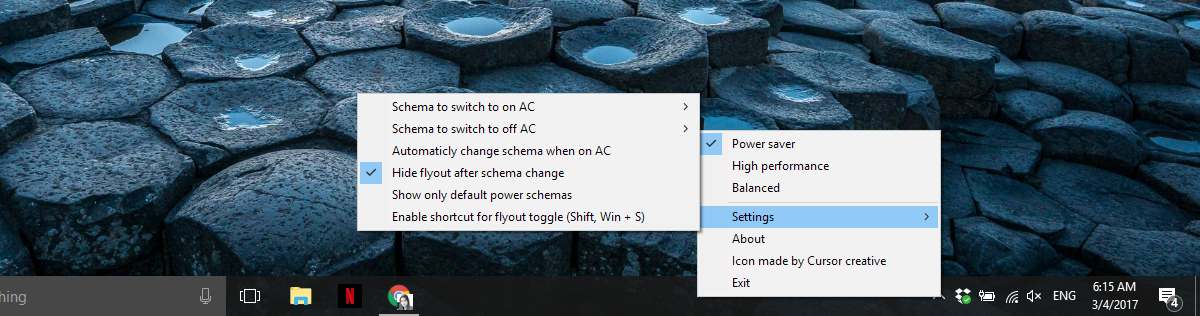
마이크로 소프트가 추가 할 파워 슬라이더제작자 업데이트를 통해 Windows에 내장 된 세 가지 전원 관리 옵션 중 하나를 선택할 수 없습니다. 대신 최상의 배터리 수명에서 최고 성능에 이르는 규모로 전체 전원 설정을 변경할 수 있습니다. 슬라이더를 사용하면 시스템 트레이에서 전원 관리 옵션을 쉽게 변경할 수 있지만이 세 가지 옵션 중에서 선택할 수는 없습니다. 제작자 업데이트가 릴리스 된 후에도 PowerPlanSwitcher가 최상의 옵션임을 알 수 있습니다.
앱의 UI는 Windows 10과 잘 연결되어 있습니다. 메뉴의 색상이 설정 한 액센트 색상과 일치하도록 변경됩니다. 성능면에서 앱은 빠릅니다. 계획 전환 사이에는 지연이 거의 없거나 전혀 없습니다. PowerPlanSwitcher를 사용하여 배터리 절약기를 켤 수 없습니다. 그러려면 Action Center에서 전용 빠른 설정 버튼을 사용해야합니다.
Windows 스토어에서 PowerPlanSwitcher 설치













코멘트